abaqus快捷键怎么设置
软件: abaqus
在Abaqus中设置快捷键可以显著提高工作效率,以下是详细的设置方法和常用快捷键汇总:
一、自定义快捷键的步骤
打开快捷键设置界面
通过菜单栏选择 Tool > Customize,进入自定义界面后点击左下角的 Show All Assignments,查看当前已存在的快捷键。
添加新快捷键
在 Module/Toolset 中选择需要绑定的功能。
在 Press New Shortcut Key 输入框中按下组合键(如 Ctrl+Shift+A)。
点击 Assign 完成绑定。
删除快捷键
在 Current Shortcuts 列表中选择不需要的快捷键,点击 Remove 即可删除。
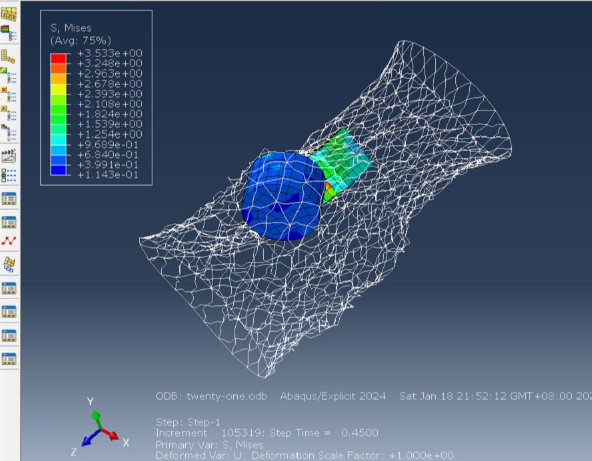
二、默认常用快捷键
以下是Abaqus内置的默认快捷键,涵盖文件操作、视图控制等功能:
文件操作
Ctrl+O:打开文件;Ctrl+S:保存;Ctrl+P:打印;Ctrl+Q:退出程序。
视图控制
F2:平移视图;F3:旋转视图;F4/F5:放大/缩小;F6:自动适应窗口;F7:循环切换视图。
模型树与窗口管理
Ctrl+T:显示模型树;Ctrl+Tab:切换下一个窗口;Ctrl+Shift+Tab:切换上一个窗口。
三、快捷键组合规则
自定义时需注意以下限制:
功能键:F1 不可用(保留为帮助键),F2~F12 可单独或结合 Ctrl/Shift/Alt 使用。
组合键:支持 Ctrl+Key、Shift+Ctrl+Key、Alt+Ctrl+Key 等组合,但不可单独使用 Shift 或 Alt 与普通键组合。
四、工具条自定义(可选)
除了快捷键,Abaqus还允许自定义工具条:
创建工具条后,将常用命令拖拽到工具条上。
可为命令添加自定义图标(支持BMP/PNG格式)。
五、其他实用技巧
鼠标操作:结合键盘可快速控制视图,如 Ctrl+Alt+鼠标左键 旋转模型,Ctrl+Alt+鼠标中键 平移。
保存设置:通过 File > Save Display Options 将界面配置(如背景色)保存为 .gpr 文件,方便后续调用。
通过合理设置快捷键和工具条,可以大幅提升建模和后处理效率。如需进一步扩展功能,可探索二次开发工具如Python脚本或插件(如Pythonreader)。
一、自定义快捷键的步骤
打开快捷键设置界面
通过菜单栏选择 Tool > Customize,进入自定义界面后点击左下角的 Show All Assignments,查看当前已存在的快捷键。
添加新快捷键
在 Module/Toolset 中选择需要绑定的功能。
在 Press New Shortcut Key 输入框中按下组合键(如 Ctrl+Shift+A)。
点击 Assign 完成绑定。
删除快捷键
在 Current Shortcuts 列表中选择不需要的快捷键,点击 Remove 即可删除。
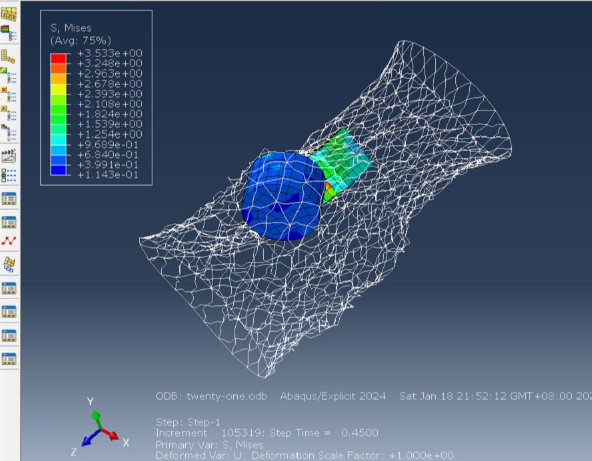
二、默认常用快捷键
以下是Abaqus内置的默认快捷键,涵盖文件操作、视图控制等功能:
文件操作
Ctrl+O:打开文件;Ctrl+S:保存;Ctrl+P:打印;Ctrl+Q:退出程序。
视图控制
F2:平移视图;F3:旋转视图;F4/F5:放大/缩小;F6:自动适应窗口;F7:循环切换视图。
模型树与窗口管理
Ctrl+T:显示模型树;Ctrl+Tab:切换下一个窗口;Ctrl+Shift+Tab:切换上一个窗口。
三、快捷键组合规则
自定义时需注意以下限制:
功能键:F1 不可用(保留为帮助键),F2~F12 可单独或结合 Ctrl/Shift/Alt 使用。
组合键:支持 Ctrl+Key、Shift+Ctrl+Key、Alt+Ctrl+Key 等组合,但不可单独使用 Shift 或 Alt 与普通键组合。
四、工具条自定义(可选)
除了快捷键,Abaqus还允许自定义工具条:
创建工具条后,将常用命令拖拽到工具条上。
可为命令添加自定义图标(支持BMP/PNG格式)。
五、其他实用技巧
鼠标操作:结合键盘可快速控制视图,如 Ctrl+Alt+鼠标左键 旋转模型,Ctrl+Alt+鼠标中键 平移。
保存设置:通过 File > Save Display Options 将界面配置(如背景色)保存为 .gpr 文件,方便后续调用。
通过合理设置快捷键和工具条,可以大幅提升建模和后处理效率。如需进一步扩展功能,可探索二次开发工具如Python脚本或插件(如Pythonreader)。











